Як об'єднати файли MP4 (посібник 2025 року)
Ви коли-небудь стикалися з купою відео MP4, які потрібно об’єднати в один цілісний файл? Можливо, ви зняли відеоблог з кількома кліпами або створюєте відеоролик з найкращими моментами для особливої події. Або, можливо, ви просто хочете об’єднати кілька сцен з фільмів для плавного перегляду. Якою б не була ваша причина, об’єднання файлів MP4 може заощадити ваш час, упорядкувати речі та значно спростити обмін або завантаження ваших відео.
У цій статті ми покажемо вам 4 способи об'єднання файлів MP4 швидко та легко. Незалежно від того, новачок ви чи хтось, хто вже робив це раніше, ми підготували для вас прості покрокові інструкції. Тож почнемо!
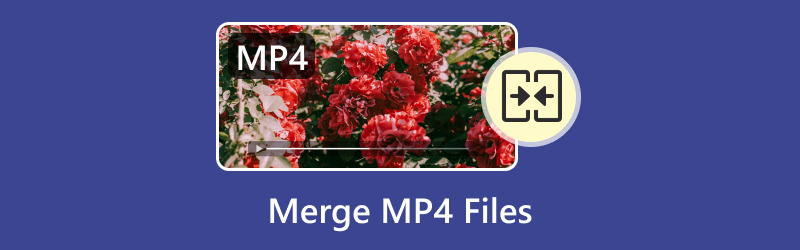
- СПИСОК ПОСІБНИКІВ
- Спосіб 1: Як об'єднати файли MP4 в Arkthinker Video Converter Ultimate
- Спосіб 2: Як об'єднати файли MP4 у відеоредакторі Movavi
- Спосіб 3: Як об'єднати файли MP4 у VLC
- Спосіб 4: Як об'єднати файли MP4 в iMovie (для користувачів Mac)
- поширені запитання
Спосіб 1: Як об'єднати файли MP4 в Arkthinker Video Converter Ultimate
ArkThinker Video Converter Ultimate – це універсальний інструмент, розроблений, щоб допомогти користувачам легко об’єднувати відеофайли MP4. Він пропонує простий у використанні інтерфейс разом із потужними функціями, які дозволяють об’єднати кілька кліпів MP4 в одне безшовне відео. Він підтримує різні відеоформати та гарантує, що якість ваших відео залишиться незмінною під час процесу об’єднання.
Просто виконайте ці прості кроки, щоб розпочати об'єднання відео MP4 у ArkThinker Video Converter Ultimate.
Спочатку вам потрібно завантажити ArkThinker Video Converter Ultimate з їхнього офіційного вебсайту. Після встановлення запустіть програму на своєму комп’ютері.
Щоб об’єднати відео MP4, просто натисніть Додати файли кнопку угорі та виберіть усі відео, які потрібно об’єднати. Або ж ви можете просто перетягнути файли безпосередньо в програму.

Після імпорту файлів MP4 ви побачите опцію зі стрілкою вниз або вгору поруч із кожним файлом MP4. За допомогою цієї опції ви можете налаштувати порядок файлів MP4, натиснувши на неї, щоб об’єднати відео в один файл.
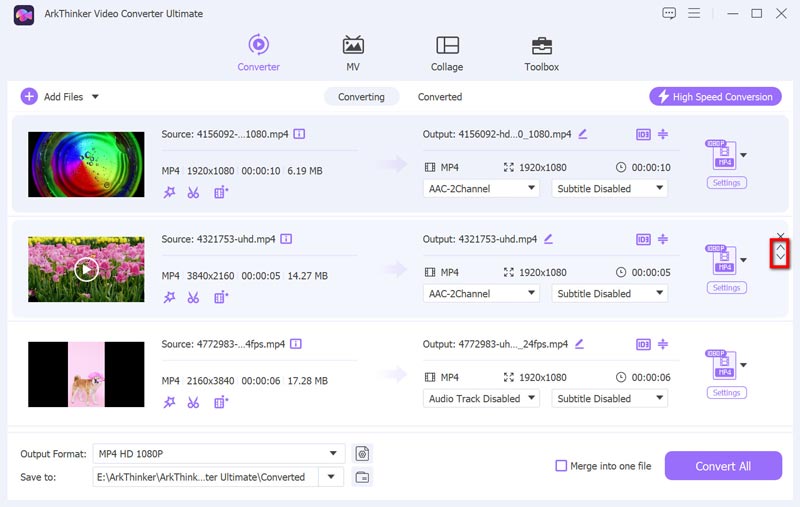
Виберіть формат, у якому потрібно зберегти об’єднане відео (ви можете зберегти його як MP4 або конвертувати в інші формати, такі як MOV або AVI, якщо потрібно), натиснувши розкривний список «Формат виводу».

Після того, як ви все налаштували, поставте позначку в полі Об’єднати в один файлі натисніть Перетворити все щоб розпочати об’єднання відео. Після завершення процесу ваше щойно об’єднане відео MP4 буде збережено на вашому комп’ютері.

Тепер за допомогою цього інструменту можна об'єднати кілька файлів MP4 в одне відео. Більше того, перед експортом об'єднаного відеофайлу ви можете додати аудіо до відео, щоб плавно розташувати фонову музику.
Спосіб 2: Як об'єднати файли MP4 у відеоредакторі Movavi
Movavi Video Editor — це просте у використанні програмне забезпечення для редагування відео, яке дозволяє користувачам швидко та ефективно об'єднувати відеофайли MP4. Завдяки простому інтерфейсу перетягування, воно дозволяє об'єднувати кілька відеокліпів в один цілісний файл без необхідності будь-яких технічних навичок. Інструмент також надає опції для базових завдань редагування, таких як обрізка, додавання переходів та налаштування відеоефектів, що робить його універсальним вибором для тих, хто хоче редагувати та об'єднувати файли MP4 без клопоту.
Давайте виконаємо наведені нижче кроки, щоб розпочати об'єднання відеофайлів MP4 у відеоредакторі Movavi.
Завантажте та встановіть відеоредактор Movavi на свій комп’ютер. Ви можете спочатку спробувати його безкоштовно, що дозволить вам зрозуміти, чи подобається він вам, перш ніж здійснювати покупку.
Запустіть програму та натисніть на Додати файли кнопка. Виберіть файли MP4, які потрібно об’єднати.

Після додавання файлів перетягніть кожен відеокліп на часову шкалу в тому порядку, в якому вони мають відображатися в кінцевому відео.

Після того, як ви розташували відео в потрібному порядку, натисніть на Експорт кнопку, щоб зберегти об’єднаний відеофайл MP4. Ви можете вибрати MP4 як формат або вибрати інші варіанти, такі як MOV або AVI.
Натисніть на Почніть кнопку, і Movavi об’єднає ваші файли та експортує їх в одне безшовне відео.

VLC досить зручний та ефективний, що робить його чудовим вибором для тих, хто хоче швидко об'єднати відеокліпи. Цей безкоштовний об'єднувач MP4 обробляє файли MP4 без помітних затримок чи втрати якості. Однак він має обмежені можливості налаштування переходів між кліпами.
Спосіб 3: Як об'єднати файли MP4 у VLC
VLC — це відомий безкоштовний медіаплеєр з відкритим кодом, який також можна використовувати для… об'єднання відеофайлів MP4Хоча VLC в основному відомий відтворенням відео, він має вбудовану функцію, яка дозволяє об'єднувати кілька відеофайлів в один. Ви можете легко об'єднати відео MP4, використовуючи опцію «Конвертувати/Зберегти» в меню «Медіа», вибравши всі відео, які потрібно об'єднати, та встановивши вихідний формат. Це простий та ефективний інструмент для об'єднання MP4 без необхідності завантаження додаткового програмного забезпечення, що робить його чудовим вибором для швидкого редагування відео.
Готові об'єднати ваші відеофайли MP4? Давайте разом розглянемо кроки у VLC.
Якщо ви ще не встановили VLC Media Player, вам обов'язково слід завантажити його з офіційного сайту.
Відкрийте VLC і натисніть ЗМІ у верхньому лівому куті. Виберіть Перетворити / зберегти.
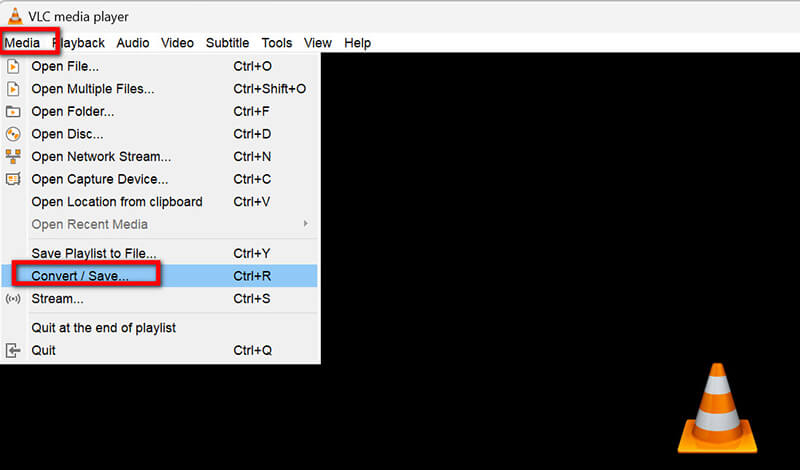
У вікні Open Media натисніть додати щоб імпортувати файли MP4. Переконайтеся, що ви додаєте їх у правильному порядку.
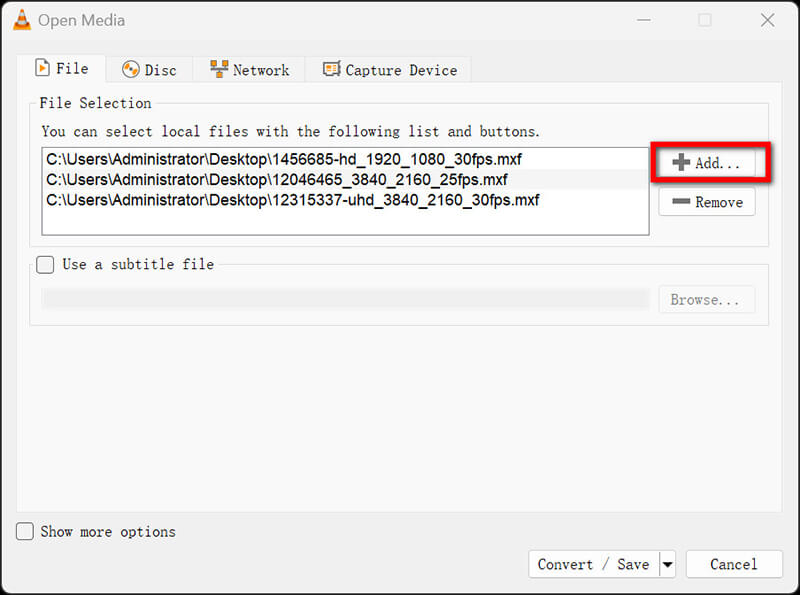
Після додавання файлів натисніть кнопку «Конвертувати / Зберегти». Відкриється нове вікно.
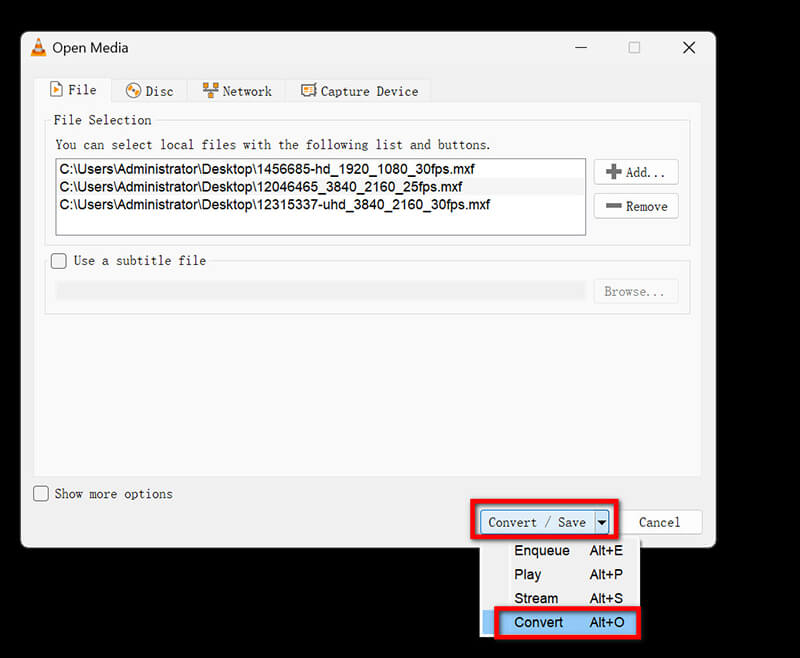
Під Профіль У розділі виберіть потрібний вихідний формат (MP4 підійде).
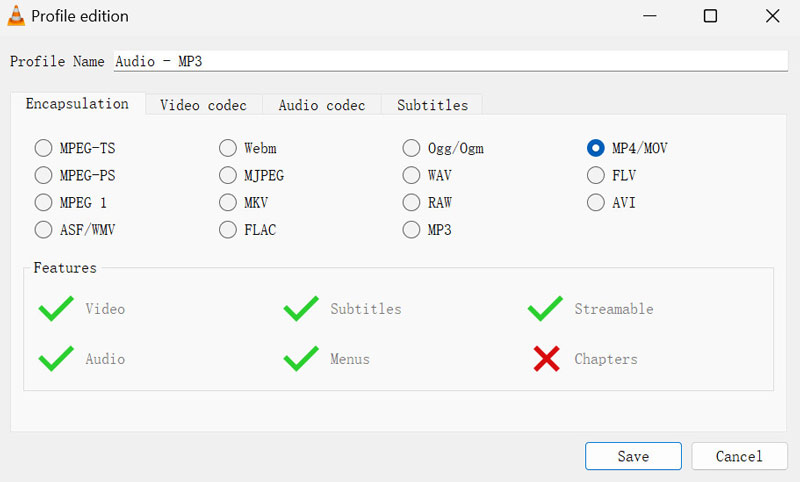
Натисніть кнопку «Пуск», і VLC почне об’єднувати ваші MP4-файли. Після завершення у вас буде одне об’єднане відео.
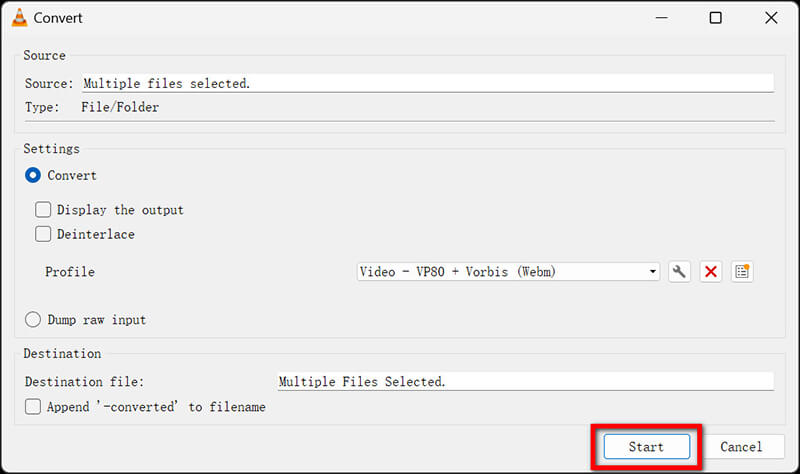
Після завершення процесу ви знайдете об'єднаний файл MP4 у вибраному вами місці призначення!
TVLC безкоштовний і не вимагає додаткових завантажень для цієї функції. Однак інтерфейс не є інтуїтивно зрозумілим для початківців, і йому бракує деяких тонких елементів керування, які можна знайти у спеціалізованих відеоредакторах. Але загалом, для простих об'єднань це зручний та надійний варіант.
Спосіб 4: Як об'єднати файли MP4 в iMovie (для користувачів Mac)
iMovie — це безкоштовний додаток для редагування відео, доступний для Mac та пристроїв iOS, що значно спрощує роботу з ним. об'єднання відеофайлів для MP4, AVI, WMV та інших без зусиль. Завдяки простому та зручному інтерфейсу, iMovie дозволяє перетягувати кілька кліпів MP4 на часову шкалу, а потім легко обрізати, переставляти та об’єднувати їх в одне безшовне відео. Він пропонує основні інструменти редагування, такі як переходи, ефекти та налаштування звуку, що робить його ідеальним вибором для початківців та звичайних користувачів, які хочуть об’єднати свої відео без використання складного програмного забезпечення.
Щоб розпочати об’єднання відеофайлів MP4, просто виконайте наведені нижче кроки в iMovie.
Запустіть iMovie на вашому Mac. Якщо у вас його ще немає, ви можете завантажити його безкоштовно з Mac App Store. За замовчуванням iMovie встановлено на більшості комп’ютерів Mac.
Натисніть на Створити новий і виберіть «Фільм», щоб розпочати новий проєкт.

У медіатеці натисніть на Імпорт медіа кнопку та виберіть файли MP4, які потрібно об’єднати.
Перетягніть відеофайли MP4 на часову шкалу в тому порядку, в якому вони мають відображатися у вашому кінцевому відео.

Щойно файли будуть на місці, натисніть кнопку Файл меню та виберіть Поділіться, а потім «Файл». Це збереже ваш об’єднаний файл MP4 на вашому комп’ютері.
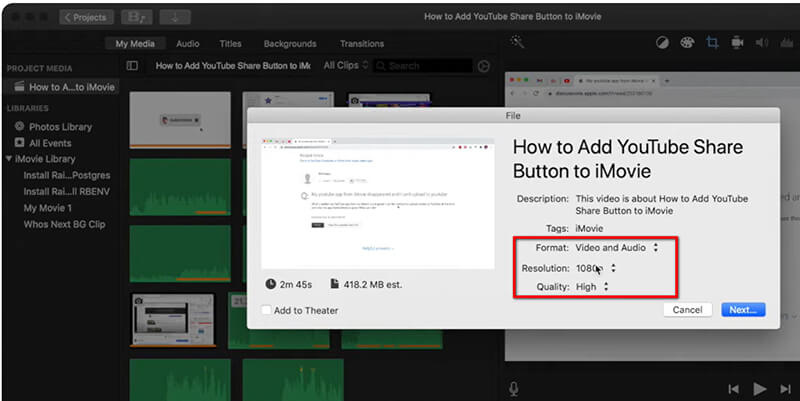
поширені запитання
Чи можна безкоштовно об'єднати файли MP4?
Так, можете! Такі інструменти, як VLC та iMovie (для Mac), дозволяють безкоштовно об’єднувати файли MP4. Однак, якщо ви шукаєте більш професійний та багатофункціональний варіант, платні інструменти, такі як Arkthinker та Movavi, пропонують додаткові функції, які спрощують об’єднання відео.
Чи можна об'єднати файли MP4 у Windows 10?
Абсолютно! Такі програми, як Arkthinker Video Converter Ultimate та Movavi Video Editor, добре працюють у Windows 10 і дозволяють легко об'єднувати файли MP4.
Яке найкраще програмне забезпечення для об'єднання файлів MP4 на Mac?
Для користувачів Mac iMovie — це надійний безкоштовний варіант для об’єднання файлів MP4. Однак, якщо вам потрібно більше функцій, Arkthinker та Movavi — чудовий вибір, який також працює на Mac.
Як я можу об'єднати MP4-файли онлайн?
Ви можете знайти різні онлайн-інструменти для об’єднання файлів MP4. Такі сайти, як Clideo та Online Video Cutter, дозволяють завантажувати відео MP4, об’єднувати їх разом, а потім завантажувати готовий продукт. Пам’ятайте, що ці онлайн-сервіси можуть мати обмеження щодо розміру файлів, які ви можете завантажувати.
Висновок
Об'єднання файлів MP4 – це досить просте завдання, незалежно від того, яке програмне забезпечення чи метод ви використовуєте. Незалежно від того, чи надаєте ви перевагу безкоштовним варіантам, таким як VLC або iMovie, чи обираєте більш функціональне рішення, таке як ArkThinker Video Converter Ultimate або Movavi Video Editor, ви зможете легко об’єднати свої файли MP4.
Якщо ви готові вивести об'єднання відео на новий рівень, рекомендуємо завантажити ArkThinker Video Converter Ultimate. Він надзвичайно простий у використанні, пропонує безліч додаткових функцій і допоможе вам з усіма вашими потребами в редагуванні відео. Тож чого чекати? Сміливо починайте об'єднувати ці файли MP4 вже сьогодні!
Що ви думаєте про цю публікацію? Натисніть, щоб оцінити цю публікацію.
Чудово
Рейтинг: 4.8 / 5 (на основі 451 голоси)


